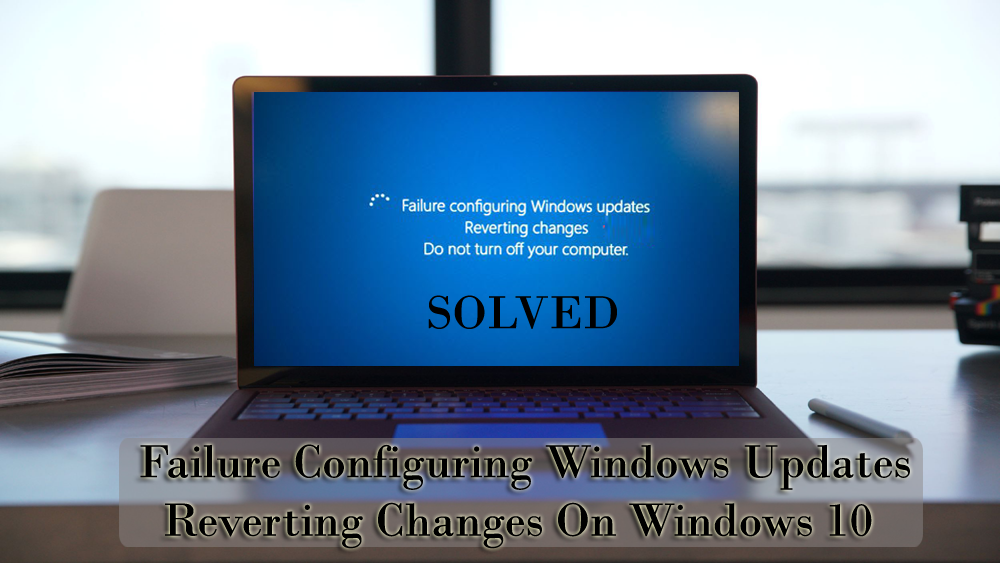
Om du är en Windows 7- eller Windows 8-användare kan du vara glad att uppgradera din Windows till den senaste Windows-versionen ( Windows 10 ). Och det är den tid då du upplever ett misslyckande med att konfigurera Windows-uppdateringar som återställer ändringar felmeddelande.
Det här felmeddelandet visas antingen när användare uppgraderar sitt Windows OS till ett nyare eller när uppdateringarna inte är korrekt installerade i Windows 10.
Tja, om du är bland de Windows-användare som har stött på det här felmeddelandet och letar efter en lösning på hur man åtgärdar misslyckande med att konfigurera Windows-uppdateringar som återställer ändringar så får du svaret här.
Gå igenom den här artikeln där jag har listat felsökningslösningarna som hjälper dig att övervinna detta fel och slutföra uppdateringsprocessen.
Hur åtgärdar jag misslyckande med att konfigurera Windows-återställningsändringar?
Innan du utför någon av lösningarna som anges i den här artikeln, försök att installera Windows-uppdateringen i felsäkert läge och se om det fungerar för att fixa det här felmeddelandet.
Om det fungerar så bra och bra, men om inte så gå igenom nedanstående lösningar efter varandra.
Innehållsförteckning
Lösning 1- Inaktivera Secure Boot
För att åtgärda felkonfiguration av Windows Updates Windows 10 måste du inaktivera den säkra uppstarten i ditt system. Detta kommer att hjälpa din dator att köra hårdvara, grafikkort eller tidigare version av Windows.
Här är stegen för att inaktivera säker start:
- Starta om Windows 10
- Tryck på ESC- tangenten kontinuerligt när ditt system startar

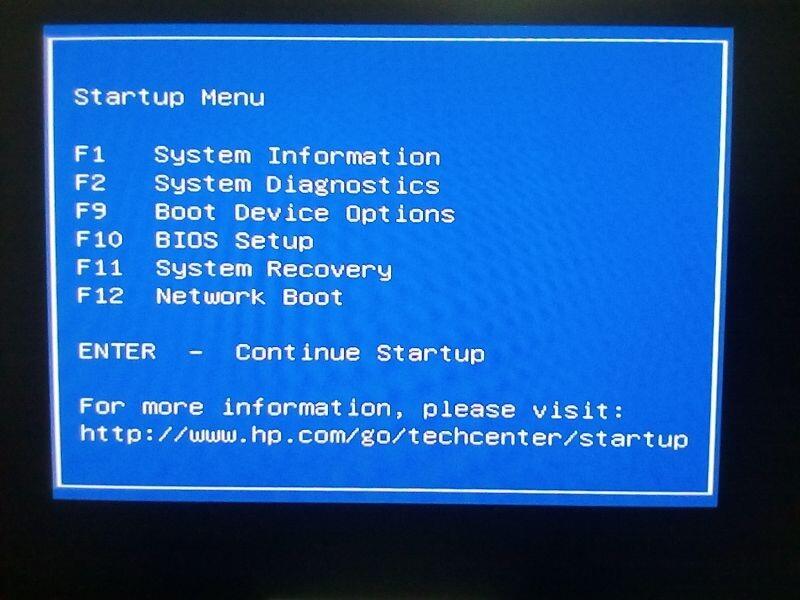
- Gå nu till systemkonfigurationen
- Välj Boot-alternativen och tryck på enter
- Flytta till säker startfunktion och tryck på enter-tangenten
- Klicka på Inaktivera alternativet och ange
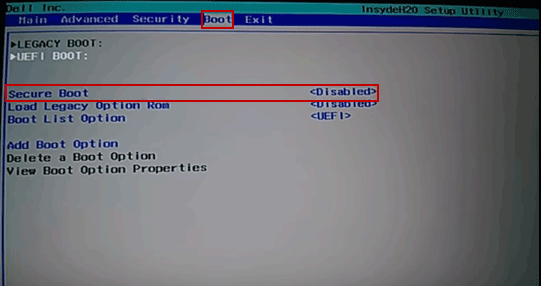
- Tryck nu på F10 för att spara ändringarna
- Gå ur menyn
Windows 10 kommer att starta om nu och kontrollera om felmeddelandet med att konfigurera Windows Updates visas eller inte.
Om inte kan du slutföra uppdateringarna normalt.
Lösning 2- Utför hård återställning och ta bort all kringutrustning
Att utföra en hård återställning på din PC/laptop tillsammans med att ta bort alla kringutrustning kommer att fixa misslyckande med att konfigurera Windows-uppdateringar som återställer ändringar fel.
Följ stegen för att göra det:
- Stäng av Windows 10
- Ta bort all kringutrustning samt externa kablar
- Koppla bort nätadaptern från Windows 10

- Tryck på strömbrytaren och håll den intryckt i 20 sekunder
- Efter det kopplar du bara in nätadaptern
- Starta enheten genom att trycka på strömknappen
- Klicka på Starta Windows normalt och tryck på enter-tangenten
- Försök nu att köra Windows-uppdateringen och se om den blir klar utan något fel
- Efter det koppla in alla kringutrustning och starta om ditt system
Kontrollera igen efter felet med att konfigurera Windows-uppdateringar Windows 10 och se om felet fortfarande kvarstår eller inte.
Lösning 3- Kör Windows Felsökare
Felsökning är en fantastisk funktion i Windows 10 som är för inbyggd. Den här funktionen hjälper till att lösa Windows 10-uppdateringsfel och andra.
Du kan prova att köra den här felsökaren för att fixa felkonfiguration av Windows-uppdateringar som återställer ändringar Windows 10 .
Nedan följer stegen som hjälper dig att köra felsökaren:
- Klicka på Windows- ikonen
- Gå till inställningar
- Välj avsnittet uppdatering och säkerhet
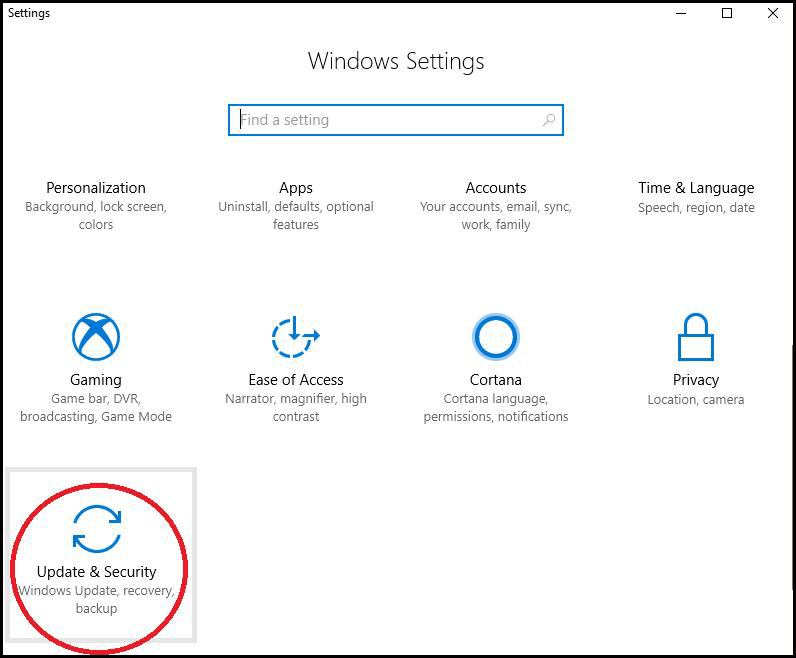
- Klicka på Felsökning i den vänstra rutan
- Sök nu efter Windows Update , klicka på den och tryck på Kör felsökningsknappen
Du måste vänta på att felsökningsprocessen är klar, visa den skyldige som orsakar detta fel och lösa det.
När felsökningsprocessen för Windows Update är över, försök att fortsätta installera uppdateringen och se om uppdateringen är korrekt konfigurerad eller inte.
Lösning 4- Utför SFC-skanning
Felmeddelande om att inte konfigurera Windows-uppdateringar för att återställa ändringar kan också visas på Windows 10 på grund av några av de skadade systemfilerna.
Därför måste du reparera systemfiler för att lösa detta fel . För det kör SFC (systemfilskontroll) skanning i din Windows 10.
Följ stegen för att köra skanningen:
- Tryck på Windows + X -tangenten
- Välj kommandotolk (admin)
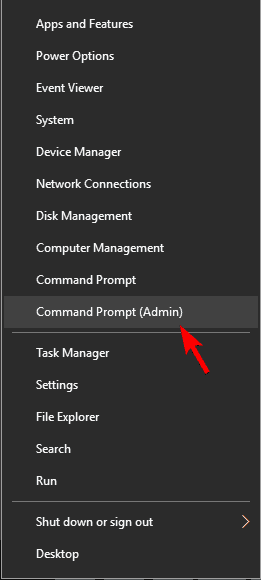
- I kommandotolksfönstret skriver du kommandot nedan och trycker på enter-tangenten:
sfc/scannow
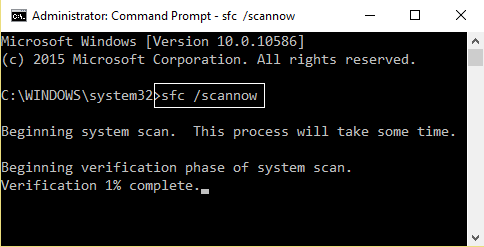
Detta kommando kommer att ta lite tid att skanna ditt system och bli klart så du måste vänta
När skanningsprocessen är över, starta om din Windows 10 och gå vidare för att slutföra uppdateringen utan några fel.
Lösning 5- Starta om Windows Services
På grund av en felaktig konfiguration i Windows operativsystem kan användaren stöta på ett fel när Windows uppdateras.
Men för att åtgärda misslyckande med att konfigurera Windows Updates återställningsfel måste du starta om Windows Update Services.
Följ stegen för att fortsätta med den här lösningen:
- Klicka på Windows- ikonen
- Skriv system och tryck på enter-tangenten
- Sök efter Windows Update , högerklicka på den och välj Stopp
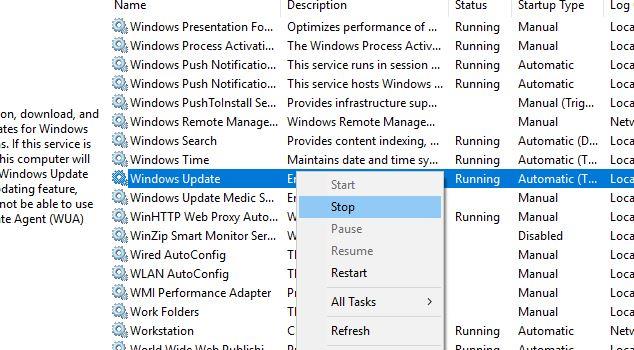
- Vänta nu ett tag och klicka sedan på start
Detta kommer att starta om Windows-uppdateringstjänsterna. Du kan försöka slutföra uppdateringen som tidigare visade ett misslyckande med att konfigurera Windows-uppdateringar .
Lösning 6- Utför en ren start
Ibland, på grund av störningar från tredje part eller startprogram, kan du stöta på ett misslyckande med att konfigurera Windows-uppdateringar Windows 10- fel.
Genom att utföra en ren start kommer du att övervinna detta felmeddelande och du kan enkelt slutföra den väntande Windows-uppdateringen.
Nedan följer stegen för att renstarta ditt system:
- Tryck på Windows -ikonen
- Skriv systemkonfiguration och tryck på enter-tangenten
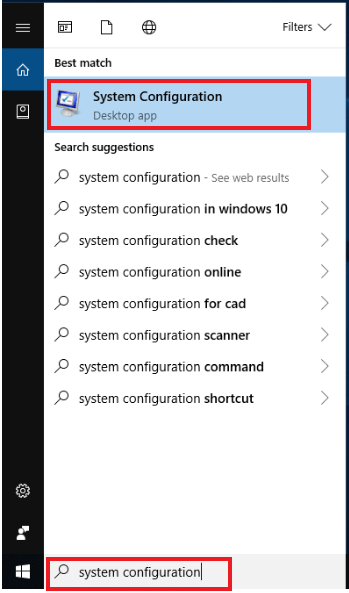
- Klicka på fliken tjänster
- Välj rutan Dölj alla Microsoft-tjänster och klicka på Inaktivera alla
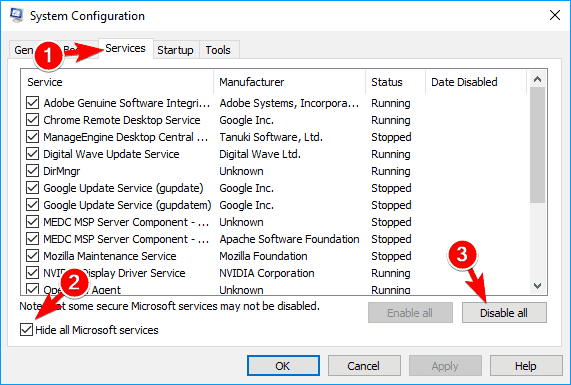
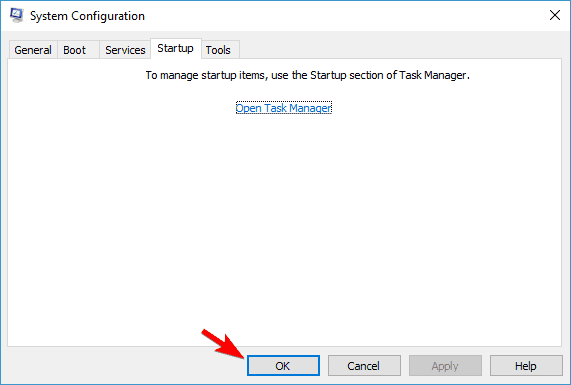
- Gå till startfliken i aktivitetshanteraren
- Högerklicka på startprogrammen och välj Inaktivera
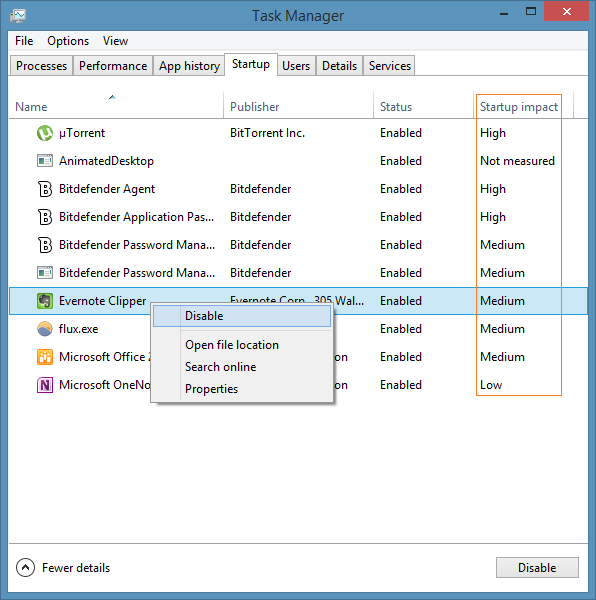
- Stäng aktivitetshanteraren
- Starta om ditt Windows
Nu kan du avsluta Windows-uppdateringen utan att misslyckas med att konfigurera Windows-uppdateringar som återställer ändringar.
Lösning 7 - Gör en systemåterställning
Om ingen av ovanstående lösningar hjälpte dig att övervinna felmeddelandet med att konfigurera Windows-uppdateringar, är det sista alternativet att utföra en systemåterställning.
Detta kommer att återställa ditt Windows till sitt tidigare tillstånd. Så följ stegen för att återställa ditt tidigare system:
- Tryck på Windows- tangenten
- Skriv skapa en återställningspunkt och tryck på enter
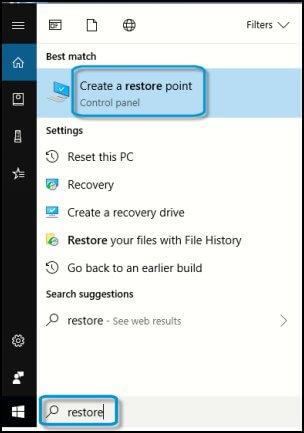
- Välj systemskyddsfliken och klicka på systemåterställningsknappen
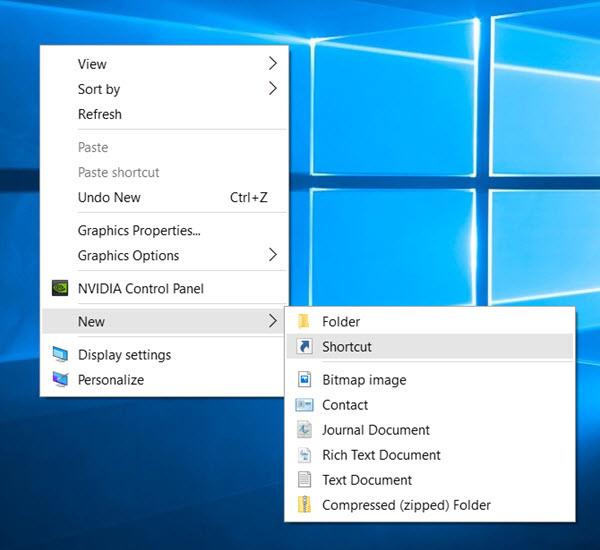
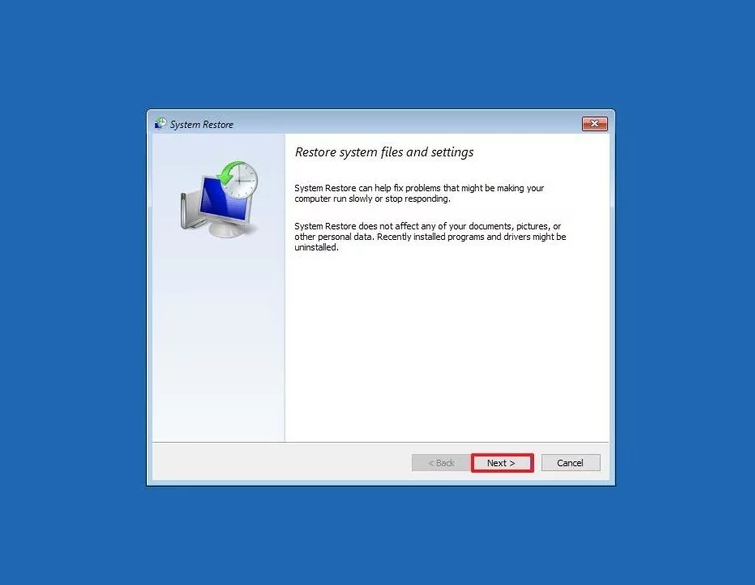
- Välj en återställningspunkt för ditt system och klicka på Nästa
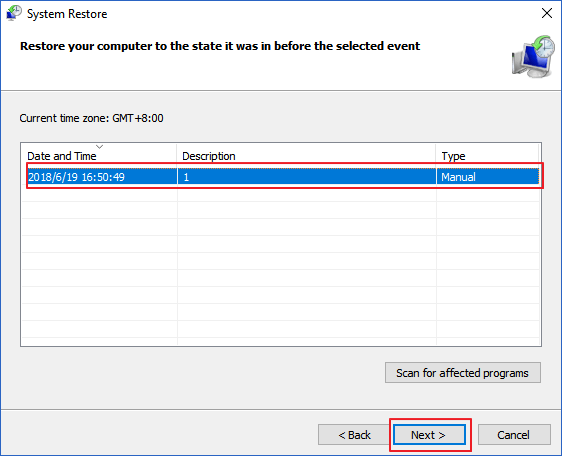
- Klicka på Slutför i fönstret för att bekräfta din återställningspunkt
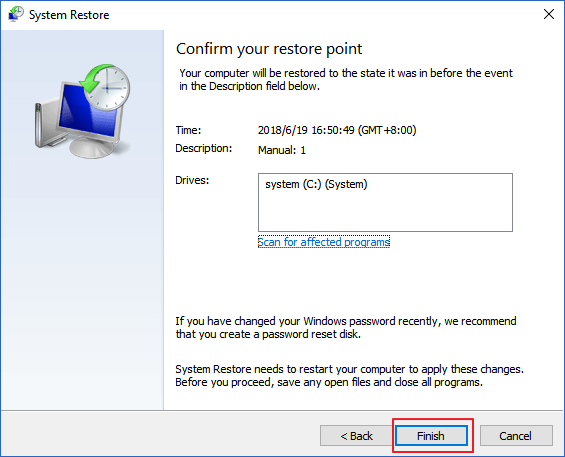
När ovanstående steg är slutförda kommer Windows att starta om och återställningsprocessen börjar.
När processen är över och ditt system har återställts till sitt tidigare tillstånd kommer du inte längre att stöta på felet.
Vanliga frågor: FOLK FRÅR OCKSÅ:
1. Vad orsakar misslyckande med att konfigurera Windows-uppdateringar Återställa ändringar?
Det finns några orsaker som är ansvariga för detta felmeddelande, ta en titt på dem:
- I nkompatibel programvara installerad på ditt Windows-operativsystem för uppdateringarna.
- Själva uppdateringen kan orsaka problem.
- Störningar av flyttbara media när du startar om din PC/laptop
- Försöker ladda för många uppdateringar åt gången.
2. Hur lång tid tar det att inte konfigurera Windows-uppdateringar och återställa ändringar?
När du stöter på ett misslyckande med att konfigurera Windows-uppdateringar som återställer ändringar. Det kan ta 30 minuter för ditt system att återställa ändringarna och visa Windows-inloggningsskärmen.
Bästa metoden för att åtgärda fel vid konfiguration av Windows-uppdateringar
Det finns massor av Windows-uppdateringsfel som uppstår på grund av flera orsaker och det är inte möjligt att lösa dem varje gång man använder de manuella lösningarna.
Misslyckande med att konfigurera Windows-uppdateringar Windows 10 är ett av dessa fel om det inte löses manuellt så kan du prova PC Repair Tool .
Detta verktyg kommer att lösa alla Windows-uppdateringsfel, DLL, register, BSOD, uppgradering, spel och annat. Den reparerar också skadade eller otillgängliga systemfiler, förhindrar virus, påskyndar prestandan och mycket mer.
Du behöver bara ladda ner det här verktyget för att skanna ditt system och det är det, resten av arbetet kommer att göras automatiskt utan krångel.
Skaffa PC Repair Tool för att åtgärda misslyckande med att konfigurera Windows-uppdateringar
Slutsats
Det skulle vara allt.
Här avslutar jag min artikel. Jag har listat alla testade lösningar som kommer att fungera för att fixa misslyckande med att konfigurera Windows-uppdateringar som återställer ändringar i Windows 10.
Om du inte kan lösa felet från de ovan nämnda lösningarna, försök sedan det rekommenderade verktyget för att åtgärda problemet och slutföra uppdateringsprocessen.
Det förväntas att du gillade den här artikeln och den visar sig vara användbar för att lösa uppdateringsfrågan. Om du stöter på andra Windows-uppdateringsfel kan du få lösningarna för att fixa dem också.

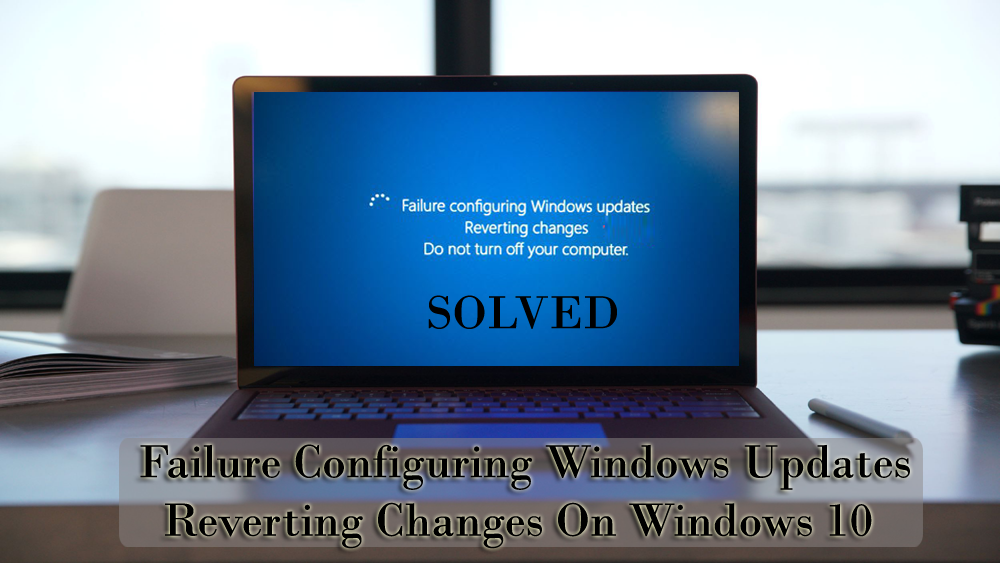

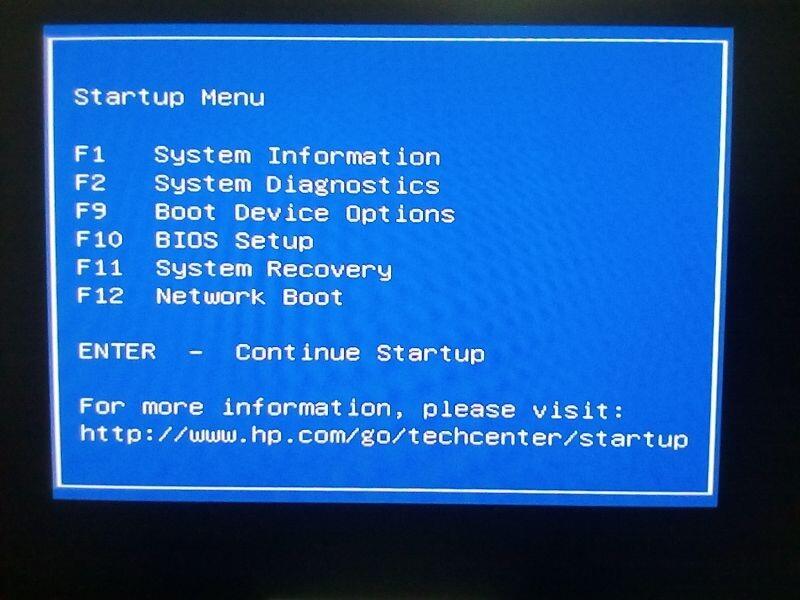
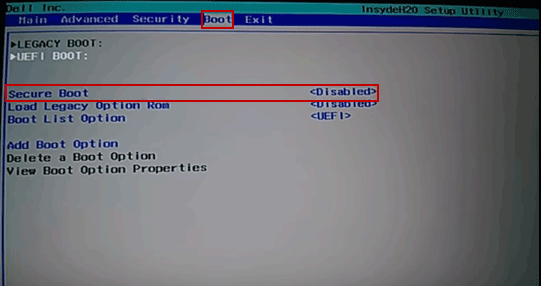

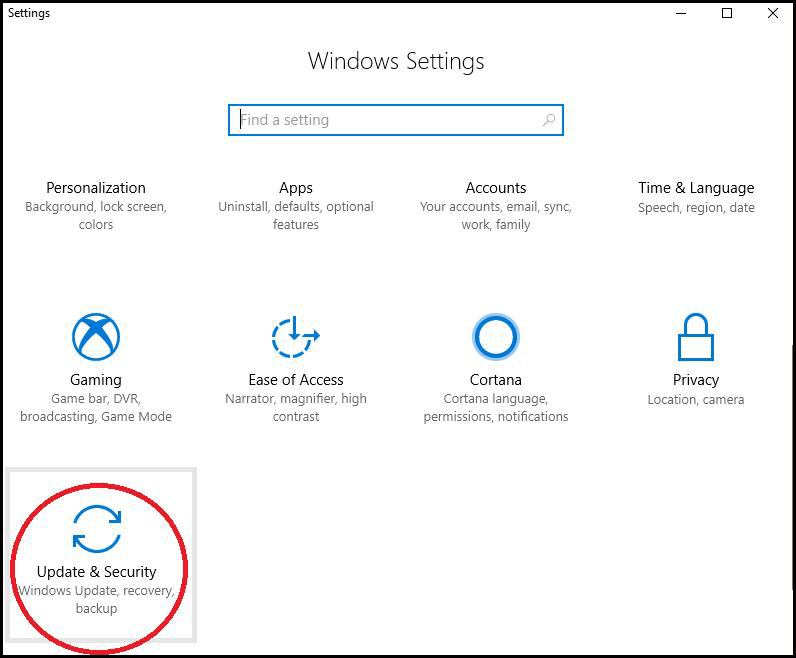
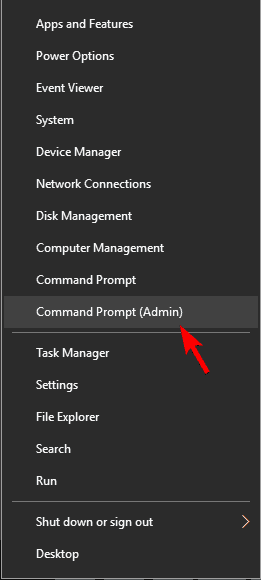
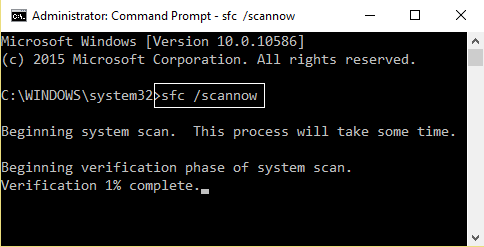
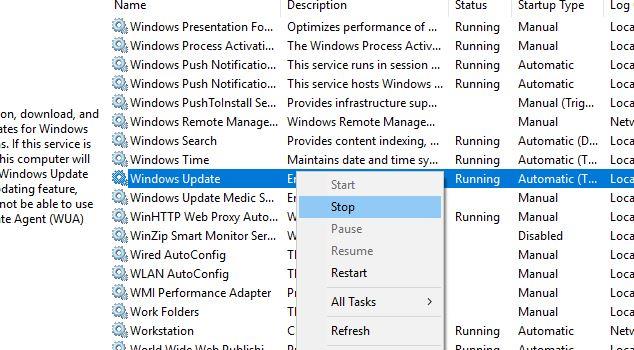
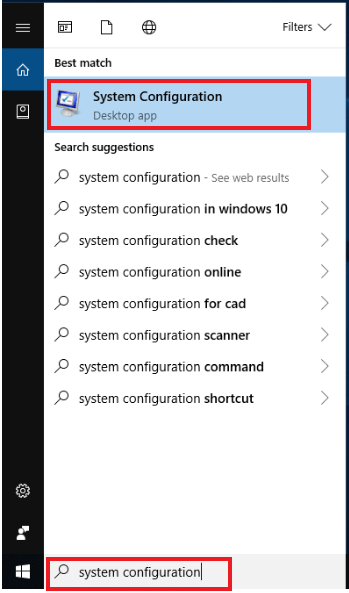
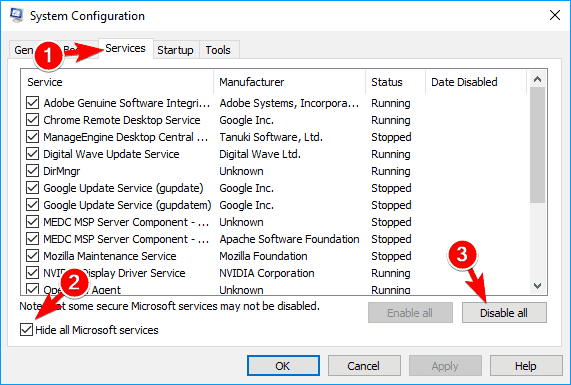
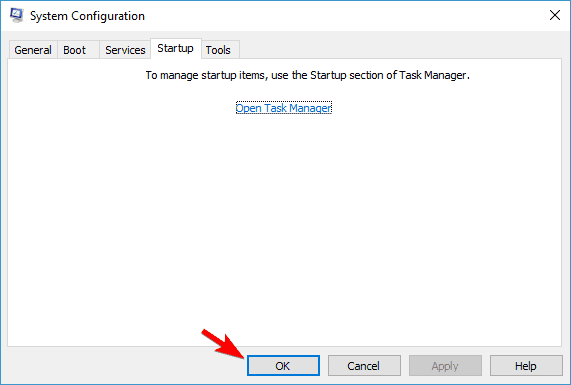
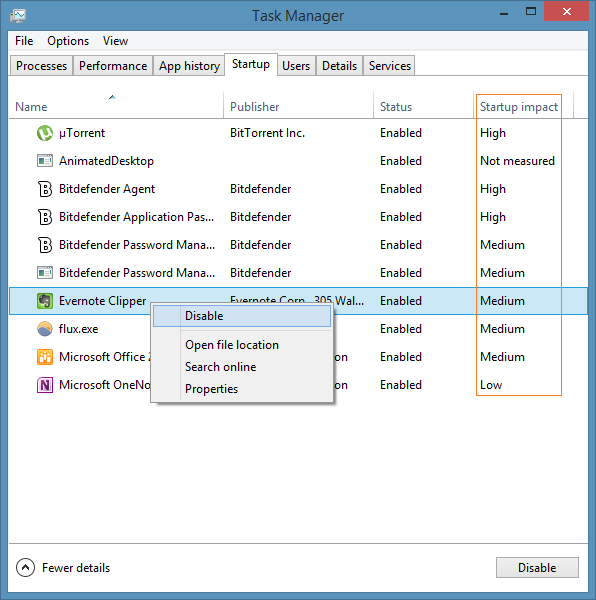
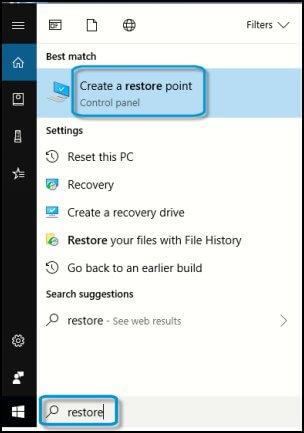
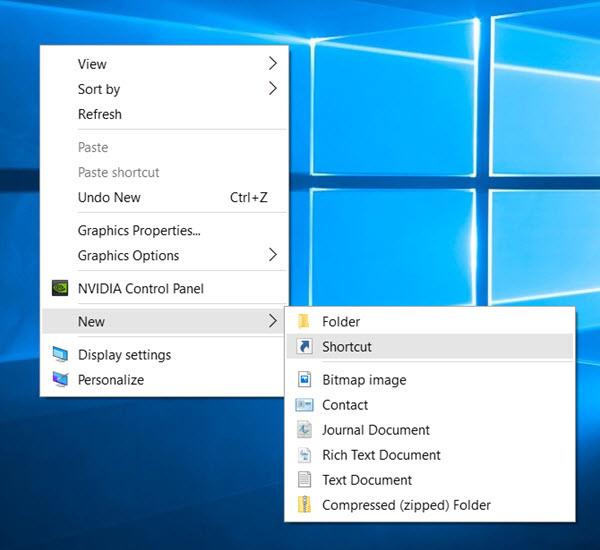
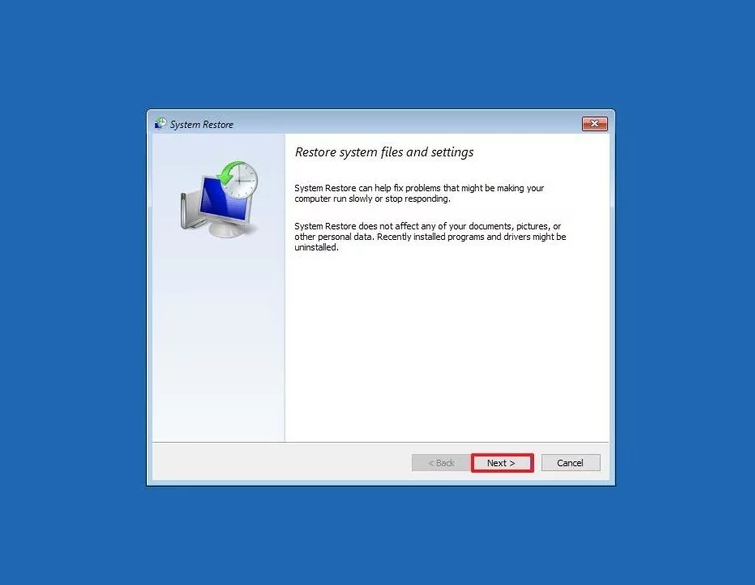
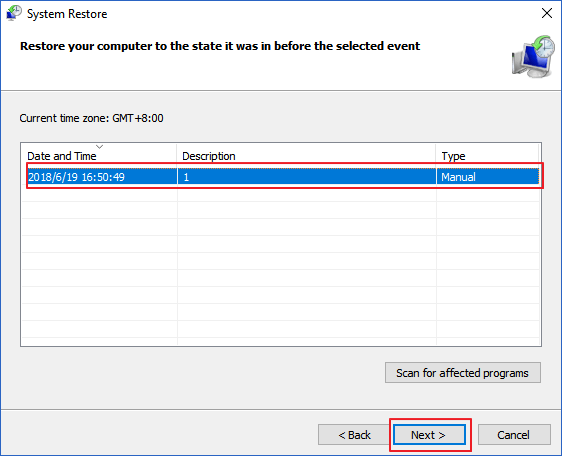
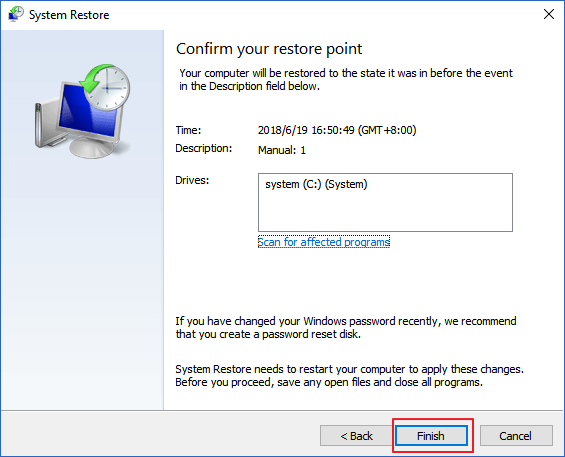



![[100% löst] Hur åtgärdar jag meddelandet Fel vid utskrift i Windows 10? [100% löst] Hur åtgärdar jag meddelandet Fel vid utskrift i Windows 10?](https://img2.luckytemplates.com/resources1/images2/image-9322-0408150406327.png)




![FIXAT: Skrivare i feltillstånd [HP, Canon, Epson, Zebra & Brother] FIXAT: Skrivare i feltillstånd [HP, Canon, Epson, Zebra & Brother]](https://img2.luckytemplates.com/resources1/images2/image-1874-0408150757336.png)